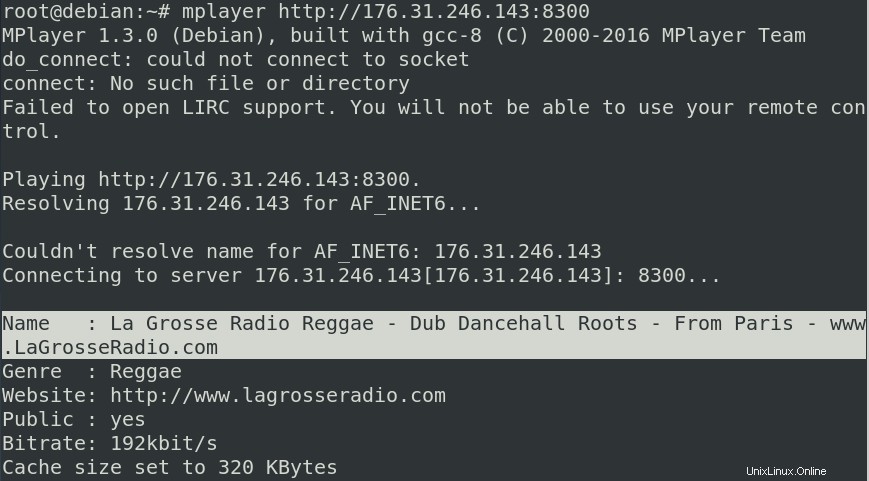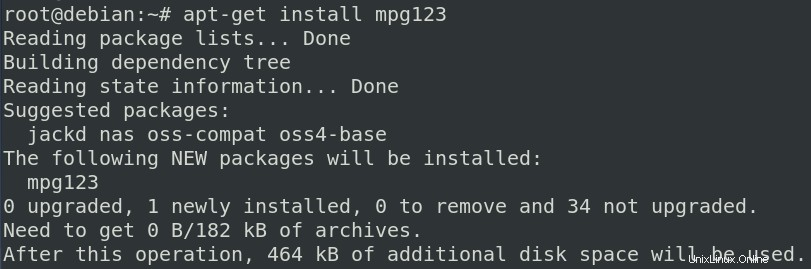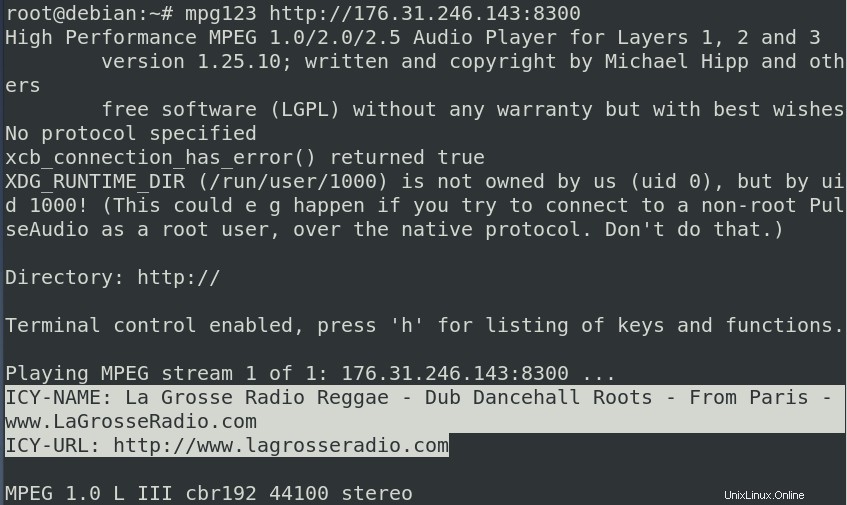Hay tantos reproductores de música que admiten la transmisión de audio, pero ¿qué sucede si prefiere escuchar sus estaciones de radio favoritas sin dejar la comodidad de la línea de comandos? En realidad, hay bastantes reproductores de música de línea de comandos que te permiten escuchar estaciones de radio directamente en la terminal. Estos son programas bastante simples y prácticos que le evitan abrir un navegador.
En este artículo, le presentaremos tres reproductores multimedia diferentes que le permiten escuchar estaciones de radio en línea directamente desde la línea de comandos de Linux. Explicaremos cómo instalar y usar cada una de estas utilidades y cómo eliminarlas de su sistema si es necesario.
Hemos ejecutado los comandos y procedimientos mencionados en este artículo en un sistema Debian 11.
Piradio
Pyradio es un reproductor de radio gratuito y de código abierto basado en la línea de comandos. Te permite escuchar tus emisoras de radio favoritas directamente desde tu terminal. Está basado en Python y usa MPlayer para la reproducción de medios. Para los usuarios de Linux, está disponible como un paquete instantáneo que se puede instalar desde la terminal o desde el Centro de software.
Lo instalaremos a través de la aplicación de terminal. Entonces, inicie la aplicación de terminal en su sistema yendo a la pestaña Actividades en la parte superior izquierda de su escritorio Debian. Luego escriba terminal en la barra de búsqueda. Cuando aparezca el icono de la terminal, haz clic en él para iniciarlo.
Cambie a la cuenta de superusuario ejecutando el siguiente comando en la Terminal:
$ su
Cuando solicite la contraseña, escríbala y presione Entrar.
Luego ingrese el siguiente comando para actualizar la lista de paquetes disponibles:
$ apt-get update

Como Snap viene de forma predeterminada en las últimas versiones del sistema operativo Linux, no es necesario que lo instalemos. Sin embargo, si está usando una versión anterior del sistema operativo, puede usar el siguiente comando para instalarlo:
$ apt-get install snapd
Ahora tendremos que usar el complemento para instalar Pyradio en nuestro sistema. Para hacerlo, ejecute el siguiente comando en la Terminal:
$ snap install pyradio

Espere un momento hasta que se complete la instalación. Una vez que haya terminado con la instalación, obtendrá un resultado similar al anterior junto con la versión de Pyradio instalada en su sistema.
En caso de que desee eliminar Pyradio instalado a través de este método, ejecute el siguiente comando en la Terminal:
$ snap remove pyradio
Uso de Pyradio
Después de la instalación exitosa de Pyradio, es hora de ejecutarlo y comenzar a reproducir sus estaciones de radio favoritas. Ejecutar este reproductor de radio es bastante sencillo. Ejecute el siguiente comando en la Terminal para iniciar el reproductor y comenzará a reproducir una estación aleatoria de la lista:
$ pyradio --play
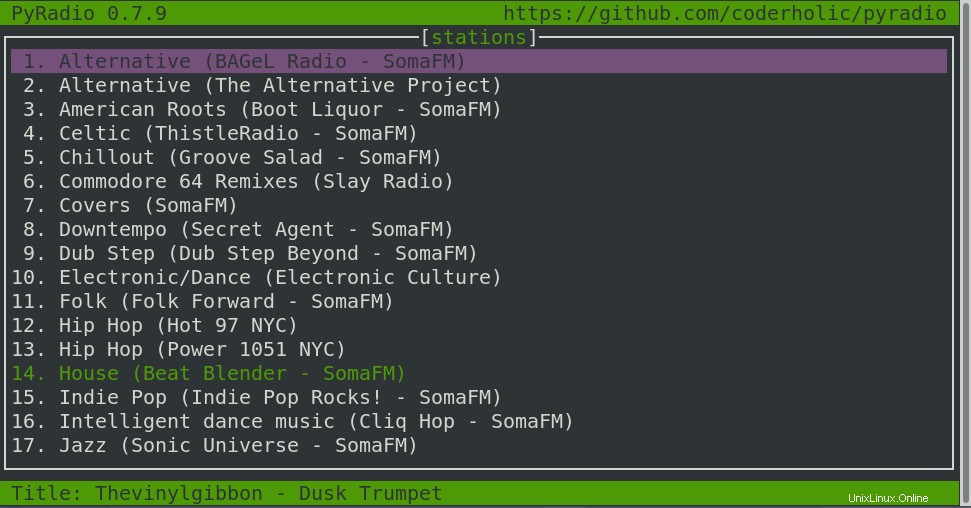
Puede usar los siguientes atajos de teclado para personalizar la lista de estaciones y reproducir cualquier estación:
| Control | Propósito |
| Arriba/j/AvPág/Abajo/k/AvPág | Cambiar selección de estación |
| Entrar | Reproducir la estación seleccionada |
| -/+ | Cambiar volumen |
| Mv | Silencio |
| r | Seleccione y reproduzca una estación aleatoria |
| Espacio | Detener/iniciar la reproducción de la estación seleccionada |
| c | Abrir ventana de configuración |
| t T | Cargar tema/alternar transparencia de tema |
| Supr, x | Eliminar estación seleccionada |
| Esc/q | Salir del reproductor |